विषयसूची:
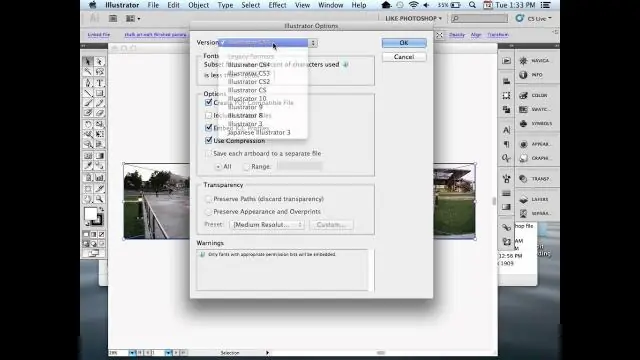
वीडियो: आप इलस्ट्रेटर पर कैसे प्रिंट करते हैं?

2024 लेखक: Lynn Donovan | [email protected]. अंतिम बार संशोधित: 2023-12-15 23:47
एडोब इलस्ट्रेटर CS6 से कैसे प्रिंट करें
- फ़ाइल चुनें → छाप .
- में छाप प्रकट होने वाले संवाद बॉक्स में, एक प्रिंटर चुनें, यदि कोई पहले से चयनित नहीं है।
- यदि पीपीडी चयनित नहीं है, तो पीपीडी (पोस्टस्क्रिप्ट प्रिंटर विवरण) ड्रॉप-डाउन सूची में से किसी एक का चयन करें। पीपीडी एक प्रिंटर विवरण फ़ाइल है।
- अन्य विकल्पों में से चुनें।
- दबाएं छाप करने के लिए बटन प्रिंट आपका चित्रण .
इसी तरह, लोग पूछते हैं, मैं एडोब इलस्ट्रेटर में कैसे प्रिंट करूं?
कलाकृति का एक समग्र प्रिंट करें
- फ़ाइल > प्रिंट चुनें।
- प्रिंटर मेनू से एक प्रिंटर चुनें।
- निम्नलिखित आर्टबोर्ड विकल्पों में से एक चुनें:
- प्रिंट संवाद बॉक्स के बाईं ओर आउटपुट का चयन करें, और सुनिश्चित करें कि मोड समग्र पर सेट है।
- अतिरिक्त मुद्रण विकल्प सेट करें।
- प्रिंट पर क्लिक करें।
दूसरे, आप इलस्ट्रेटर में आगे और पीछे कैसे प्रिंट करते हैं? " का पता लगाने के लिए टैब पर क्लिक करें छाप दोनों तरफ, " " दोहरा मुद्रण "या" दो तरफा मुद्रण "चेक बॉक्स, डायलॉग बॉक्स या ड्रॉप-डाउन मेनू यदि उपलब्ध हो। प्रत्येक मुद्रक के लिए एक अलग विकल्प है मुद्रण दो तरफ; कुछ के पास यह विकल्प नहीं है।
कोई यह भी पूछ सकता है कि मैं इलस्ट्रेटर में फुल ब्लीड कैसे प्रिंट करूं?
एक ब्लीड जोड़ें
- फ़ाइल > प्रिंट चुनें।
- प्रिंट डायलॉगबॉक्स के बाईं ओर मार्क्स एंड ब्लीड चुनें।
- निम्न में से कोई एक कार्य करें: ब्लीड चिह्नों के स्थान को निर्दिष्ट करने के लिए ऊपर, बाएँ, नीचे और दाएँ के लिए मान दर्ज करें। सभी मानों को समान बनाने के लिए लिंक आइकन पर क्लिक करें।
मैं इलस्ट्रेटर में कैसे निर्यात करूं?
इलस्ट्रेटर फ़ाइल निर्यात करें
- उन वक्रों या वस्तुओं का चयन करें जिन्हें आप निर्यात करना चाहते हैं।
- उस दृश्य में क्लिक करें जिसे आप निर्यात करना चाहते हैं।
- फ़ाइल > निर्यात > इलस्ट्रेटर चुनें।
- विकल्प बॉक्स में, सक्रिय या Allgeometry निर्यात करना चुनें।
- जाओ पर क्लिक करें।
- एक फ़ाइल नाम दर्ज करें और एक स्थान चुनें फिर सहेजें पर क्लिक करें।
सिफारिश की:
आप इलस्ट्रेटर में 3डी का उपयोग कैसे करते हैं?

एक्सट्रूज़न करके एक 3D ऑब्जेक्ट बनाएं ऑब्जेक्ट का चयन करें। प्रभाव > 3डी > एक्सट्रूड और बेवल चुनें। विकल्पों की पूरी सूची देखने के लिए अधिक विकल्प पर क्लिक करें, या अतिरिक्त विकल्पों को छिपाने के लिए कम विकल्प पर क्लिक करें। दस्तावेज़ विंडो में प्रभाव का पूर्वावलोकन करने के लिए पूर्वावलोकन का चयन करें। विकल्प निर्दिष्ट करें: स्थिति। ओके पर क्लिक करें
आप इलस्ट्रेटर में ग्रिडलाइन कैसे प्रिंट करते हैं?

'फ़ाइल' मेनू पर जाएँ, 'खोलें' पर क्लिक करें और उस ग्रिड के साथ छवि चुनें जिसका आप उपयोग करना चाहते हैं। फिर, 'फाइल' मेनू पर जाएं और 'प्रिंट' चुनें। दिखाई देने वाले प्रिंट विकल्प विंडो में, 'प्रिंट' दबाएं
आप इलस्ट्रेटर में प्रभाव कैसे लागू करते हैं?

यदि आप किसी वस्तु की किसी विशिष्ट विशेषता पर प्रभाव लागू करना चाहते हैं, जैसे कि उसकी भरण या स्ट्रोक, तो वस्तु का चयन करें और फिर प्रकटन पैनल में विशेषता का चयन करें। निम्न में से कोई एक कार्य करें: प्रभाव मेनू से कोई आदेश चुनें। प्रकटन पैनल में नया प्रभाव जोड़ें क्लिक करें, और एक प्रभाव चुनें
आप इलस्ट्रेटर में टेक्स्ट को समान रूप से कैसे वितरित करते हैं?

संरेखित करें पैनल में, डिस्ट्रीब्यूट स्पेसिंग टेक्स्ट बॉक्स में ऑब्जेक्ट्स के बीच दिखाई देने वाली जगह की मात्रा दर्ज करें। यदि वितरण रिक्ति विकल्प प्रदर्शित नहीं होते हैं, तो पैनल मेनू से विकल्प दिखाएँ चुनें। वर्टिकल डिस्ट्रीब्यूट स्पेस बटन या हॉरिजॉन्टल डिस्ट्रीब्यूट स्पेस बटन पर क्लिक करें
मैं इलस्ट्रेटर में उच्च गुणवत्ता में कैसे प्रिंट करूं?

आर्टवर्क का सम्मिश्र प्रिंट करें फ़ाइल > प्रिंट चुनें। प्रिंटर मेनू से एक प्रिंटर चुनें। निम्नलिखित आर्टबोर्ड विकल्पों में से एक चुनें: प्रिंट संवाद बॉक्स के बाईं ओर आउटपुट का चयन करें, और सुनिश्चित करें कि मोड समग्र पर सेट है। अतिरिक्त मुद्रण विकल्प सेट करें। प्रिंट पर क्लिक करें
